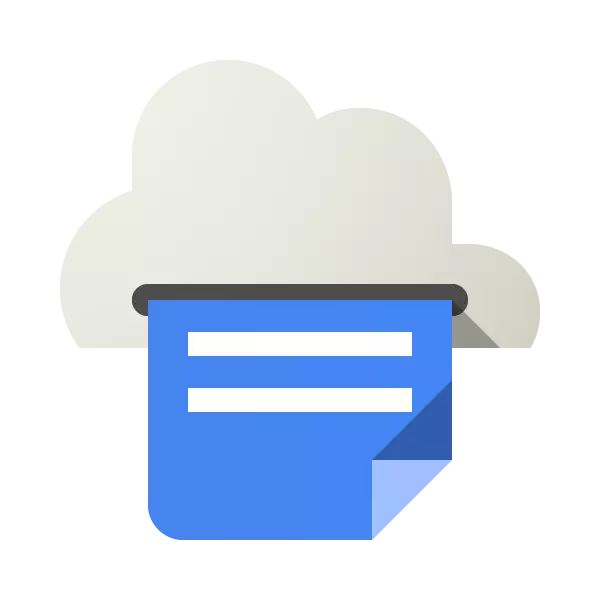
Google er kjent for mange brukere på sine online-tjenester, for eksempel Google-tabeller eller Google-plate. Blant alle disse programmene er det en virtuell skriver. Den grunnleggende funksjonaliteten til denne løsningen er fokusert på brukeren kan sende dokumenter til å skrive ut fra en hvilken som helst enhet og til enhver tid. Etter at de vil bli kø og skrevet ut om nødvendig. Vi snakker om alle funksjonene og intricacies av de virtuelle skriverinnstillingene.
Gå til Google Virtual Printer
Umiddelbart merker vi at Google-kontoen trenger å jobbe med den vurderte tjenesten. Detaljert instruksjoner for opprettelsen finner du i den andre artikkelen ved å klikke på lenken nedenfor.
Les mer: Opprett en konto i Google
Legge til skrivere
Etter vellykket innlogging blir du bedt om å legge til enhetene som brukes. Her er valget gitt to alternativer - legger til en vanlig skriver eller maskinvarestøtte for virtuell utskrift. Du trenger bare å klikke på den nødvendige knappen for å begynne å utføre denne operasjonen.
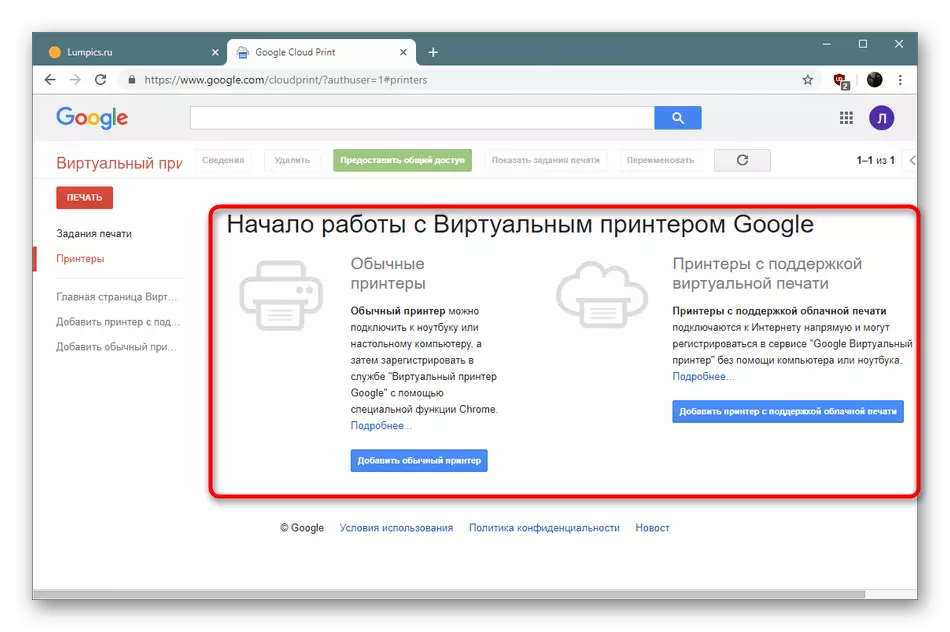
Du vil bli flyttet til brukerstøtten der utviklere gir detaljerte håndbøker om emnet for bindende nye enheter til deres konto. I tillegg er det også beskrivelser av løsninger av hyppige problemer i den åpne siden. Derfor anbefaler vi sterkt i detalj for å gjøre deg kjent med alt innholdet.
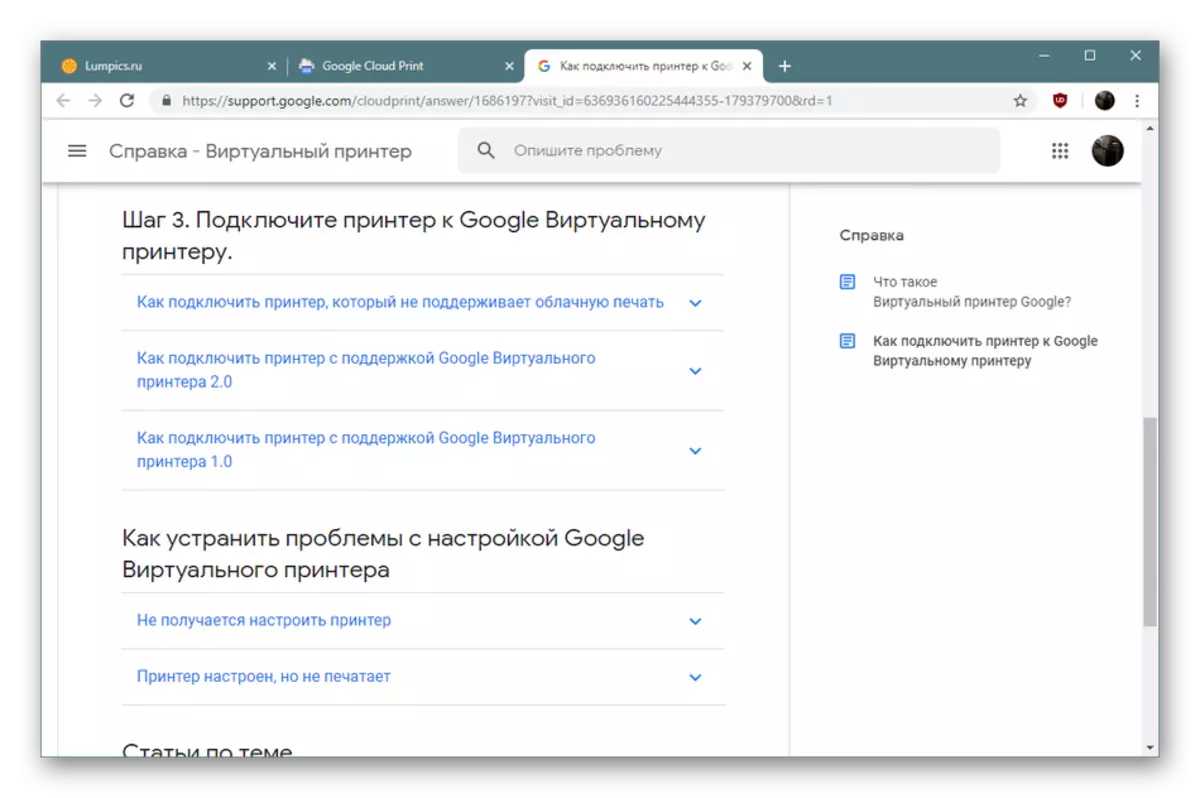
Når du registrerer skriveren, blir du bedt om å foreta eksisterende utstyr. For å gjøre dette, bør det noteres av et merke. Deretter vil de angitte modellene være tilgjengelige for utskrift når du oppretter passende oppgaver. Hvis du vil at nye eksterne enheter umiddelbart legges til denne listen, må du sjekke boksen motsatt "Automatisk registrerte tilkoblede skrivere" -elementet.
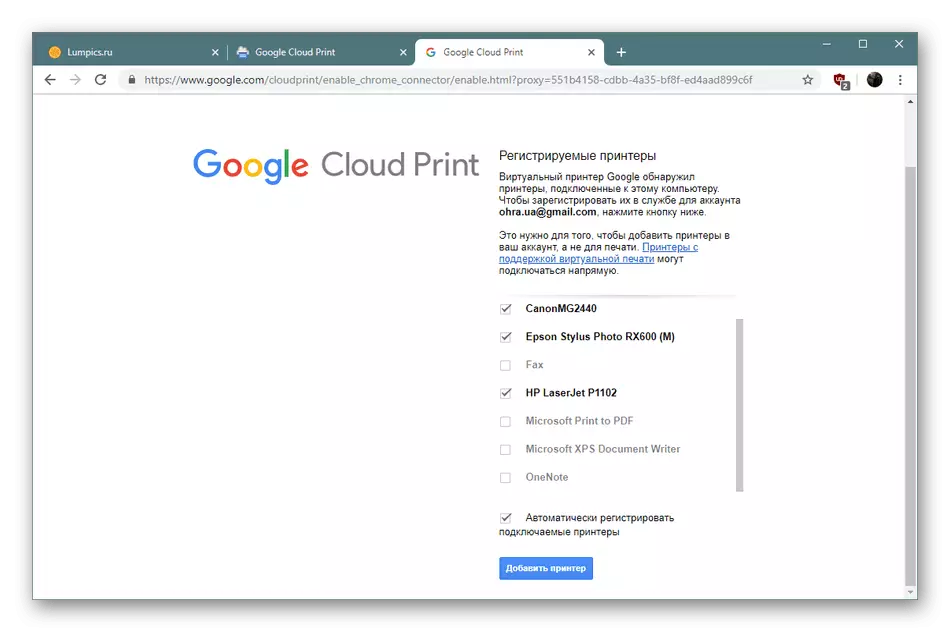
Som vi sa tidligere, fungerer Google Virtual Printer med modeller som støtter Cloud Print-funksjonen. Når denne enheten er lagt til, åpnes en egen seksjon, hvor det vil være nødvendig å finne modellen i listen for endelig å verifisere tilkoblingsfunksjonene direkte. Bare trenger å skrive inn navnet i det angitte feltet for å få det ønskede resultatet.
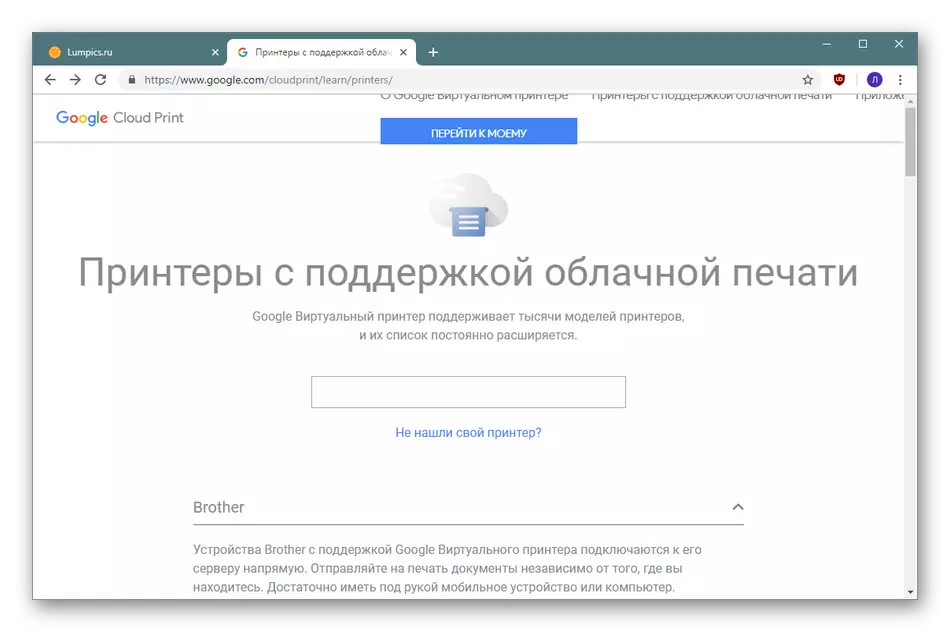
Arbeider med skrivere
Nå som alle tilkoblede og rimelige skrivere er knyttet til kontoen, kan du flytte direkte til samspillet med dem. Full liste over enheter finner du i delen "Skrivere". Alle handlinger med dem utføres her - fjerning, omdøpe, vise høstede oppgaver og informasjon.
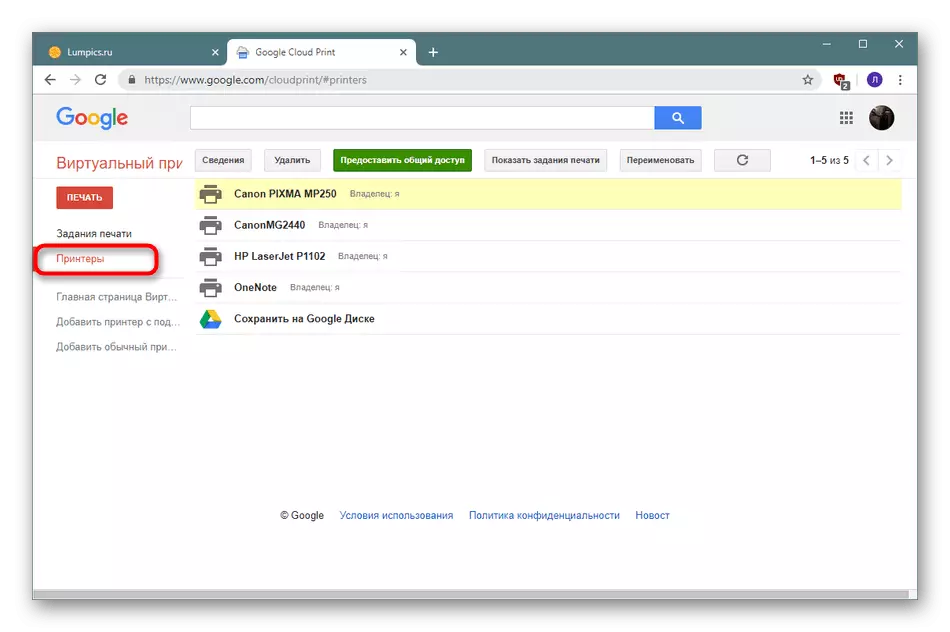
Separat vil jeg nevne avsnittet "Detaljer". Klikk på det for å få detaljert informasjon om det valgte utstyret. Eieren av enheten vil bli vist her, dens beliggenhet, registreringstid i skygtjenesten, type og identifikator. Alt dette er nyttig under ytterligere handlinger med tjenesten.
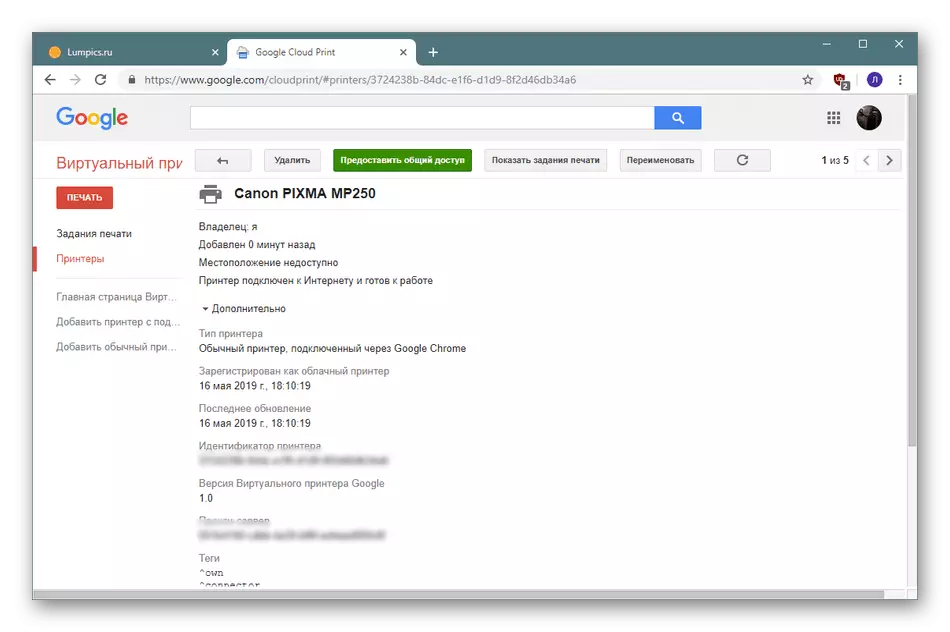
Gir generell tilgang
Skriveren Shared Access Tool er plassert i samme seksjon som tidligere ble snakket, men vi gjorde denne funksjonen i et eget avsnitt for å fortelle den mest detaljerte om det. Hvis du har jobbet, for eksempel med Google-tabeller, vet du at for hvert dokument kan du konfigurere sirkelen av personer som vil få tilgang til den. Tjenesten under vurdering det fungerer også. Du velger skriveren, angir brukere til hvem tilgangen vil bli gitt og lagre endringer. Nå på de noterte brukerne, vil denne enheten vises i listen, og de vil kunne opprette oppgaver for det. Motsatt hver skriver, vil informasjon om eieren være synlig, som vil hjelpe under arbeidet.
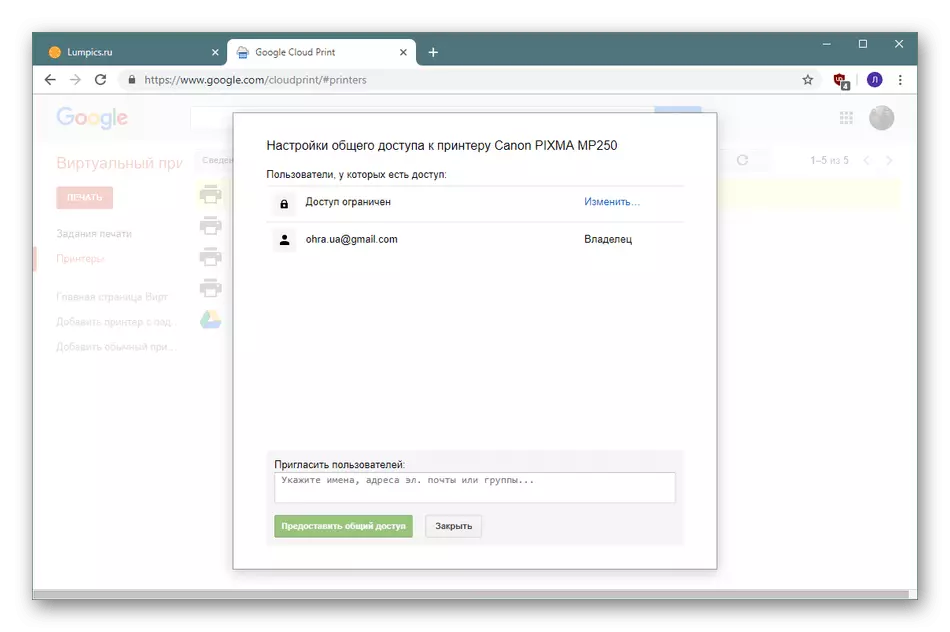
Skaper utskriftsjobber
La oss slå direkte til hovedtrekkene i denne tjenesten - utskriftsjobber. De lar deg sende et dokument som skal skrives ut på den angitte skriveren fra en hvilken som helst enhet, og så snart maskinen kjører, går oppgaven umiddelbart inn i en utskrift. For å opprette denne oppgaven, trenger du bare å klikke på "Skriv ut" -knappen.
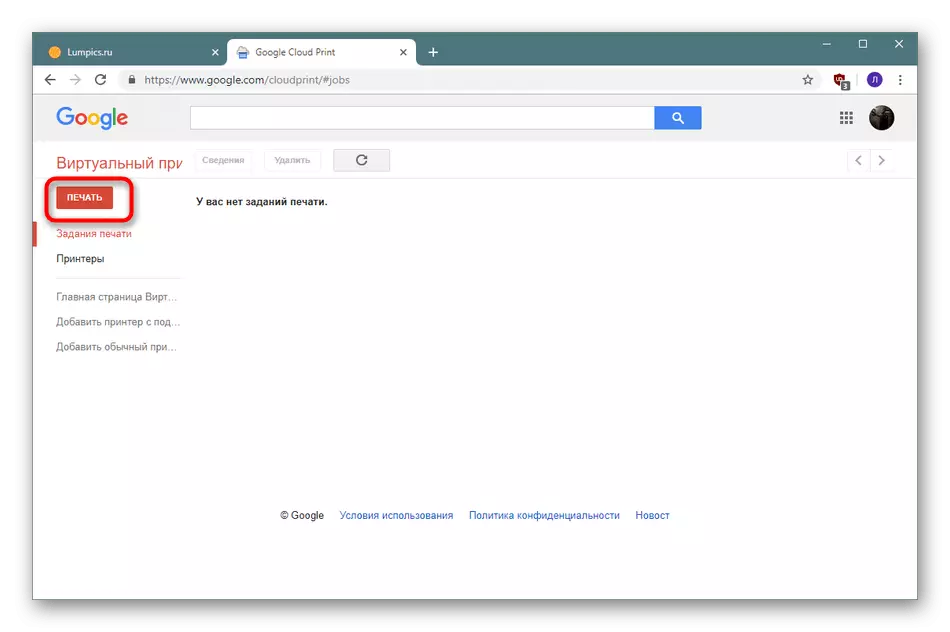
Deretter laster ned den nødvendige filen fra datamaskinen, og skriveren blir valgt for å bli brukt til utskrift. Hvis det ikke er mulig å foreta et utvalg av eksterne enheter, lagre dokumentet på Google Disk for å fortsette å jobbe med det ved et hvilket som helst passende øyeblikk.
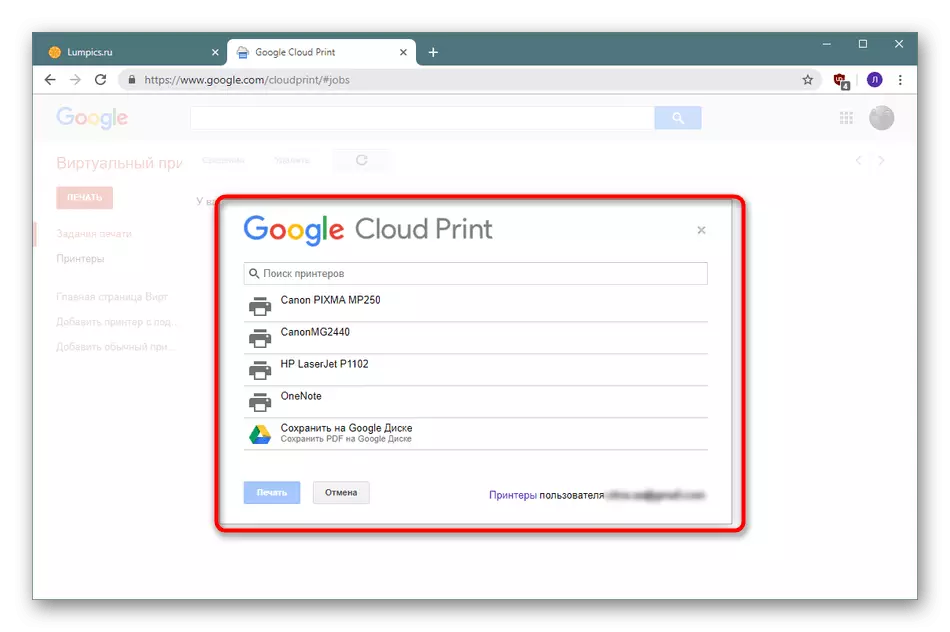
Sette opp utskrift
En virtuell skriver fra Google har en liten editor som lar deg sette utskriftskonfigurasjonen. Her er antall kopier spesifisert her, sidestørrelsen og papiret er angitt, bruk av flerfarget blekk er satt og den dobbeltsidede utskriftsfunksjonen er aktivert. Etter fullføring av alle innstillingene anses oppgaven klar og dokumentet går på jobb.
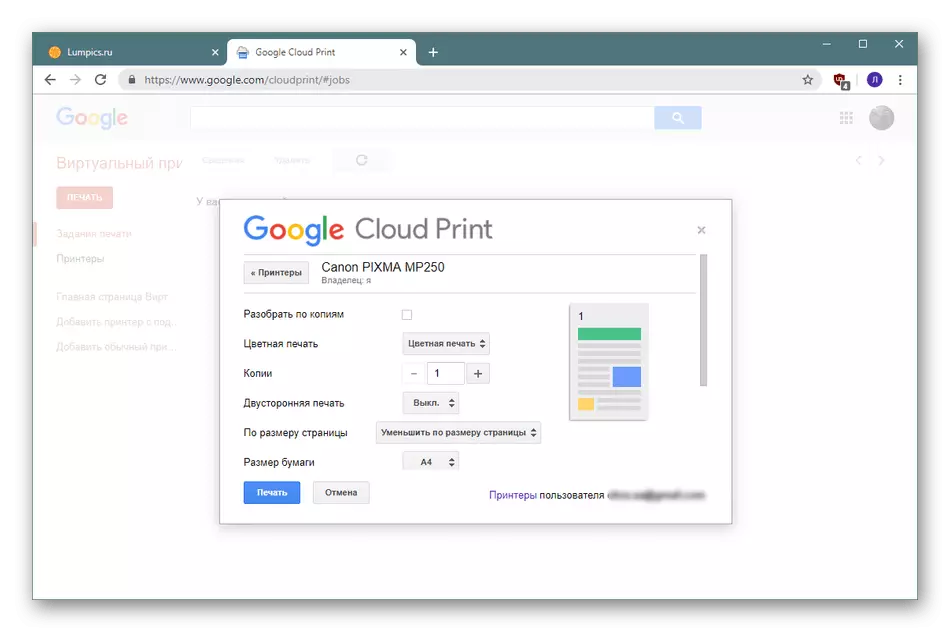
Oppgavestatus
Selvfølgelig skrives ikke alle sidene umiddelbart, fordi enheten kan deaktiveres eller en kø dukket opp. I dette tilfellet faller dokumentene i avsnittet "Utskriftsjobber", hvor deres tilstand vises. Dette indikerer også tiden for å legge til og spesifisert for å skrive ut skriveren. Alle filer sendes for å skrive ut en etter en, som starter fra den første av datoen for tillegget.
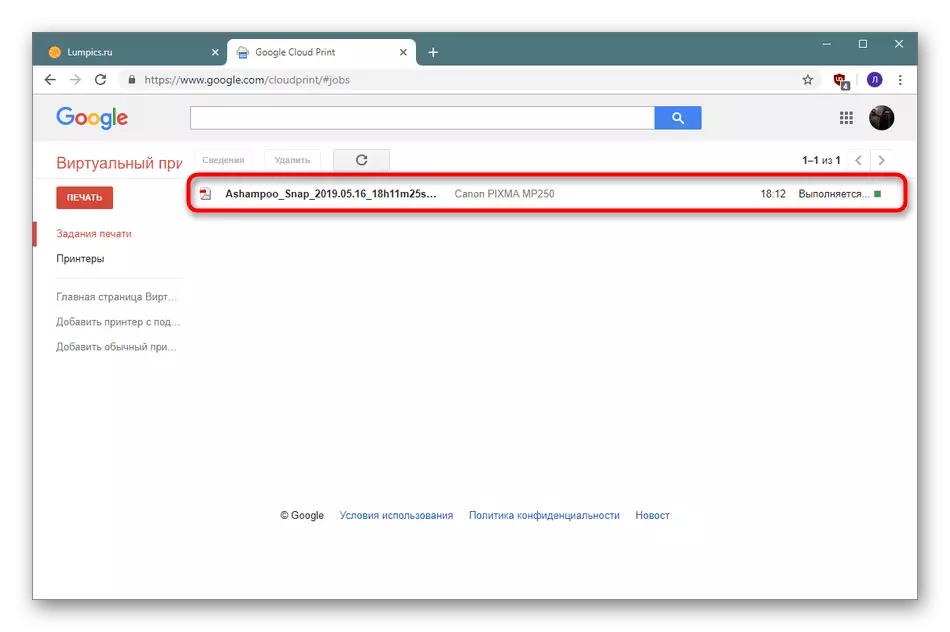
Støttede applikasjoner
Den virtuelle skriveren er integrert i mange merkede applikasjoner, og noen er til og med valgt som standardinnretninger. Du bør umiddelbart inkludere Google Chrome Corporate Browser, tabeller, dokumenter, presentasjoner, gmail. I tillegg støttes tredjeparts applikasjoner av ulike operativsystemer: Mobile Print, Fiabee, Uniflow, PaperCut og mange andre.
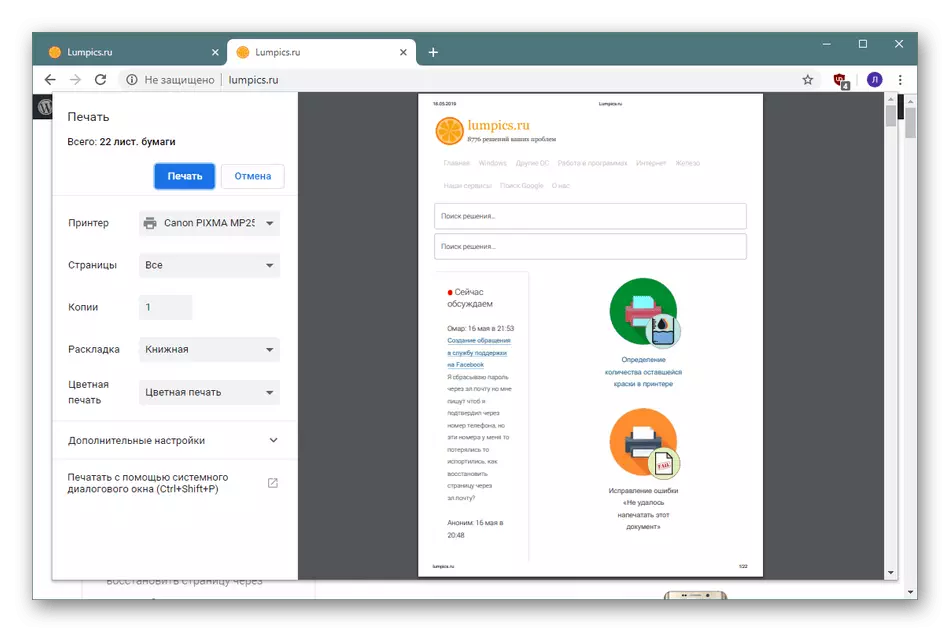
Verdighet
- All funksjonalitet er gitt gratis uten noen restriksjoner;
- Støtte for mange merkede og tredjeparts applikasjoner;
- Ledelse fra en mobil enhet;
- Fleksibel tilgangskontroll til skrivere;
- Evne til å jobbe med noen nettleser;
- Nyttige instruksjoner fra utviklere.
Feil
- Knappe utskriftskapasiteter;
- Mangel på en adaptiv versjon for svake datamaskiner;
- Ingen rask byttefunksjon mellom skrivere tilkoblede brukere.
Google Virtual Printer - En flott løsning for de som ønsker å administrere driften av den tilkoblede enheten som er på et hvilket som helst tidspunkt. I tillegg vil det bli et utmerket verktøy på kontoret, hvor mange brukere jobber i en skriver, og du kan ikke justere tilgangen via det lokale nettverket.
